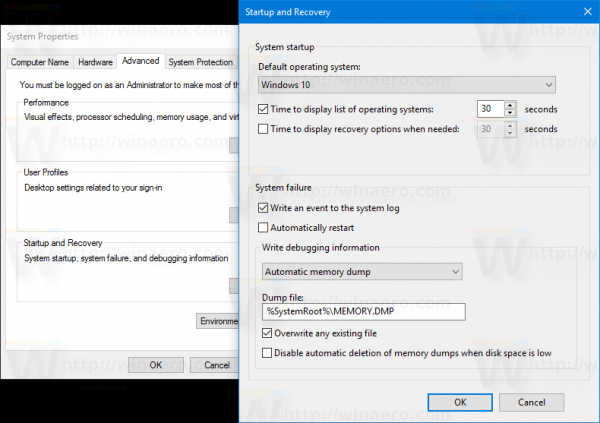Uusi löytö tehtiin äskettäin vuotaneesta Windows 10 Build 14997: stä. Sinisen kuolemanäytön (BSOD) sijaan se näyttää virheitä vihreällä taustalla. Tässä on tarina sen takana.
Mainonta
Henkilökohtaisesti en ole kohdannut järjestelmävikoja tai BSOD: ita Windows 10 koontiversio 14997 . Joten nähdäksesi BSOD: n toiminnassa, vedon siihen manuaalisesti.
Jos olet tavallinen Winaero-lukija, saatat muistaa, että voit ottaa käyttöön järjestelmän kaatumisen Ctrl + Scroll Lock -ohjelmassa Windows 10: ssä. Sen avulla käyttäjä voi aloittaa sinisen kuolemanäytön (BSoD). Vaihtoehto on käytettävissä virheenkorjaustarkoituksiin, eikä se ole oletusarvoisesti käytössä.
Voit ottaa tämän ominaisuuden käyttöön yksinkertaisella rekisterin muutoksella seuraavassa artikkelissa kuvatulla tavalla:
Ota kaatuminen käyttöön Ctrl + Scroll Lock Windows 10: ssä
miksi käteni puskuroi edelleen
Ajan säästämiseksi käytän aikaa Winaero Tweaker ilmainen ohjelmisto ja ota ominaisuus käyttöön sitä käyttämällä.
 Nyt minun on poistettava automaattinen uudelleenkäynnistys käytöstä.
Nyt minun on poistettava automaattinen uudelleenkäynnistys käytöstä.
- Paina Win + R-näppäimiä yhdessä näppäimistössä. Suorita-valintaikkuna tulee näkyviin. Kirjoita Suorita-ruutuun seuraava:
SystemPropertiesAdvanced
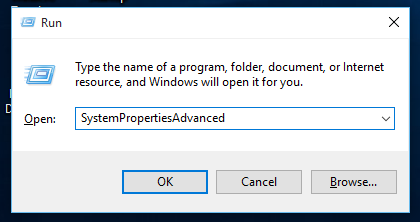 Valitse Käynnistys ja palautus -kohdassa Asetukset. Varmista, että Automaattinen muistin kaatopaikka on käytössä Kirjoita virheenkorjaustiedot -osiossa. Poista valinta Automaattinen uudelleenkäynnistys -kohdasta.
Valitse Käynnistys ja palautus -kohdassa Asetukset. Varmista, että Automaattinen muistin kaatopaikka on käytössä Kirjoita virheenkorjaustiedot -osiossa. Poista valinta Automaattinen uudelleenkäynnistys -kohdasta.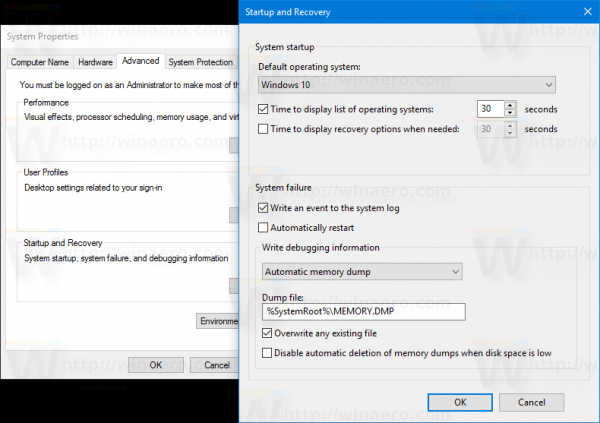
Lopuksi voin käyttää seuraavaa pikanäppäinsarjaa: Pidä oikein CTRL-näppäintä ja paina SCROLL LOCK -näppäintä kahdesti . Tämä aiheuttaa käyttäjän käynnistämän BSOD: n.
Huomaa, kuinka sen taustaväri on nyt vihreä:
 Microsoftin työntekijän Rich Turnerin mukaan vihreä BSOD (tai GSOD) otettiin käyttöön tarkoituksella Insider Preview -kehityksille.
Microsoftin työntekijän Rich Turnerin mukaan vihreä BSOD (tai GSOD) otettiin käyttöön tarkoituksella Insider Preview -kehityksille.
@bcnzer @nzregs Vihreä näyttö osoittaa, että se on sisäpiirirakenne. Arvaa, että voimme odottaa #GSOD ajan myötä myös nyt;)
- Rich Turner (@richturn_ms) 16. joulukuuta 2016
Vuotanut koontiversio ei kuitenkaan ole Insider Preview -haarasta. Joten luulemme, että vihreä virheruutu lisätään seuraavaan Insider-esikatselun koontiversioon. Tämä muutos on mielenkiintoinen.
Kiitokset Chris123NT tälle havainnolle.

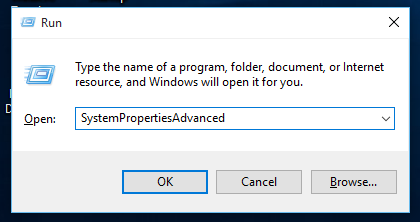 Valitse Käynnistys ja palautus -kohdassa Asetukset. Varmista, että Automaattinen muistin kaatopaikka on käytössä Kirjoita virheenkorjaustiedot -osiossa. Poista valinta Automaattinen uudelleenkäynnistys -kohdasta.
Valitse Käynnistys ja palautus -kohdassa Asetukset. Varmista, että Automaattinen muistin kaatopaikka on käytössä Kirjoita virheenkorjaustiedot -osiossa. Poista valinta Automaattinen uudelleenkäynnistys -kohdasta.